 HyperMesh悬臂梁的拓扑优化
HyperMesh悬臂梁的拓扑优化
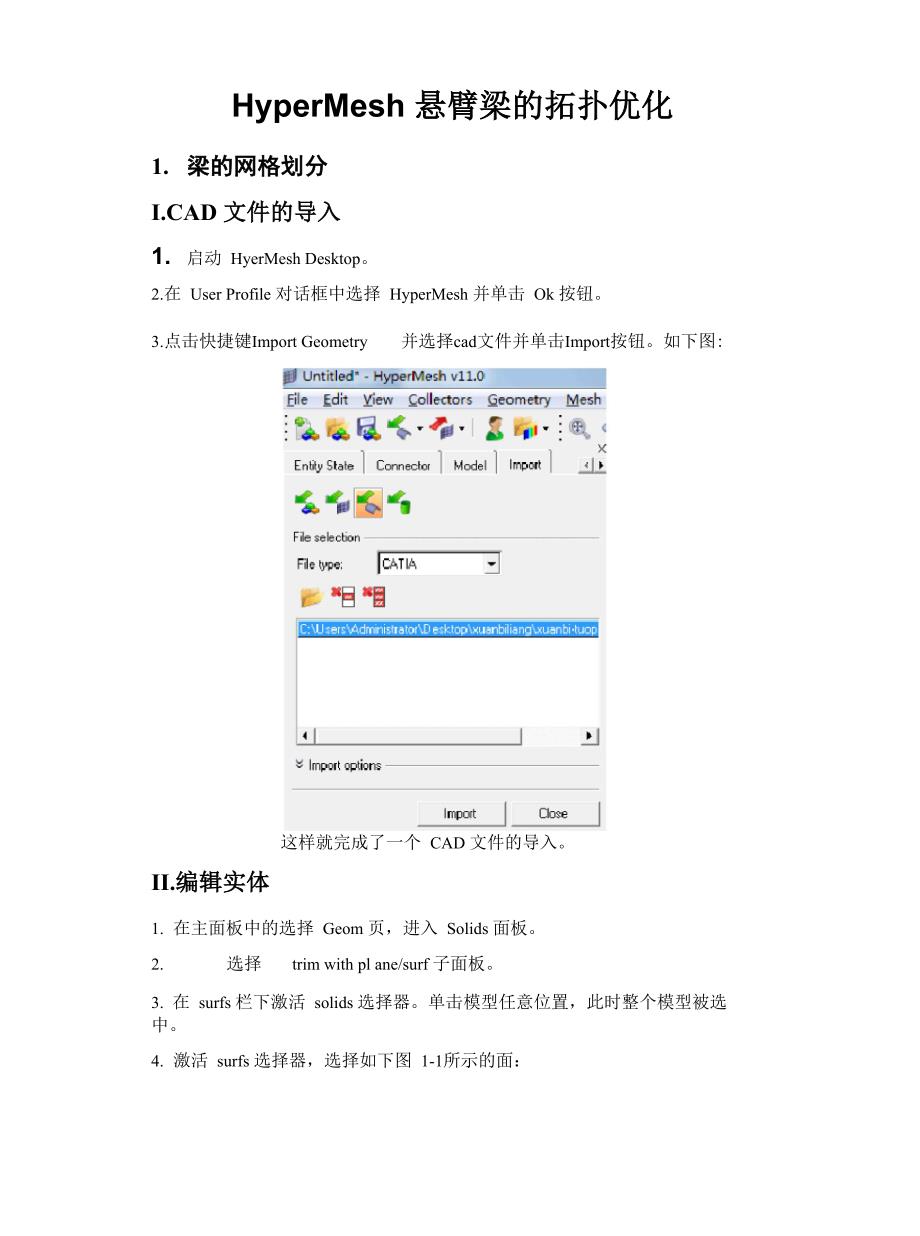


《HyperMesh悬臂梁的拓扑优化》由会员分享,可在线阅读,更多相关《HyperMesh悬臂梁的拓扑优化(22页珍藏版)》请在装配图网上搜索。
1、HyperMesh 悬臂梁的拓扑优化1. 梁的网格划分I.CAD 文件的导入1. 启动 HyerMesh Desktop。2.在 User Profile 对话框中选择 HyperMesh 并单击 Ok 按钮。3.点击快捷键Import Geometry并选择cad文件并单击Import按钮。如下图:这样就完成了一个 CAD 文件的导入。II.编辑实体1. 在主面板中的选择 Geom 页,进入 Solids 面板。2. 选择trim with pl ane/surf 子面板。3. 在 surfs 栏下激活 solids 选择器。单击模型任意位置,此时整个模型被选中。4. 激活 surfs 选择
2、器,选择如下图 1-1所示的面:图 1-15.单击 trim 按钮产生一个分割面,模型被分割成两个部分,如下图 1-2图 1-26.在 surfs 栏下激活 solids 选择器。选择上部分如图 1-3图 1-37.激活surfs选择器,选择如下图1-4所示的面:8.单击 trim 按钮产生一个分割面,模型被分割成两个部分,如下图 1-5:图 1-59.重复 25 步骤分割出下面如图 1-6 的部分图 1-610. 选择merge子面板11. 在to be merged栏下激活solids选择器并选择如下图1-7所示的3个实体。图 1-712.单击merge按钮并合并这3个实体。合并后的结果如
3、下图1-8所示。图 1-813.在 File 下拉菜单中,选择 Save 命令,弹出 Save Modle As 对话框;选择想要的保存数据的路径,并输入文件名xbl-change.hm,单击Save按钮。III.3D 网格的划分3D 网格划分要先进行 2d 网格划分1在design实体的表面进行2D网格划分1)在模型浏览窗口右击component,选择design并单击右键Make Curent。2)在 2D 页面选择 automesh。八 +、目 size and bias疋3) 进入子面板。4)在 element size =文本框中输入 20.5)设置 mesh type 为 mixe
4、d。6)将面板左下侧的meshing node (分网方式)从interactive切换为automesh。7)确认选择 element to surf comp 选项。8)选择 suerfacesdisplayed.9)单击 mesh 生成网格如图 1-9 所示10)单击 return 按钮,返回主面板。图 1-92把design部分生成的2D网格划分成3D1)进入 3d 面板。2)点击 solid map 按钮进入 soild map 子面板。3)选择阳贬血9子面板。4)选择element to drag栏下的element,单击鼠标右键选择displayed。如图所示1-10。byxin
5、dOXon planebygeomsby domainsrelrieby groupbyadjBKrUby includealleaueduplicatb*by attached1. 一卜reverse rby mnligbviais-:by collectorby刖如ME:by seisbyuuipuiblock图 1-105)在showsolidmapmesh复选框中打勾。6)在along geom栏下选择lines,单击lines使其激活。选择如图1-11所示的线 段。7)在 along parameters:栏下的 element size=20.8)单击 mesh 按钮。9)点击 r
6、eturne 回到主面板。111111111111图 1-1110)点击标签区的 Mask 按钮。11)点击mask标签中的3D后面的“-”按钮,就隐藏了3D网格。如1-12图所示MaskEntity StateConnectorModelEntitiesShowHide Isolate |少* Connponents| Cornectars E 話 Elemerts 申OD/Rigids 申才 Gprirgsz/Gsps| I *7山1 申 a 2口1丨由7 3Di 白Geometry x Paints / Lines k- o Surfaces.Solids 白E Groups庄 f Ma
7、steri t 举 Slave LoadCalleclors 申厂* Loads x+y Equations 曲 Morphirg 毎低 Multibodies 毎民 SsternColleclors 詁 Vector Collectors图 1-1212)点击进入删除子页面。13)右键点击elems按钮选择山即I弓詞按钮。这样就选中了前面创建的 2D 网格。14)点击 按钮,这样就把2D网格删除了。15)点击mask标签下3D后面的“ + ”按钮,显示3D网格。MaterialsM OdelCard EditOrganizeNodesR 已 nLjrnbefCheckT i anshteRo
8、tateAss-griDelete16)点击主采单栏的mesh,下拉后选啊择organize如下图1-13所示EkrnentsT c CorrwiMTo卅ck曲图 1-13elems右键选择凶即layed这17)点击样就选择了所有的3D网格选中。18) | design19)点击 move 按钮。3在nondesign实体的表面进行2D网格划分1)在模型浏览窗口右击component,选择design并单击右键Make Curent。2)在 2D 页面选择 automesh。小、 尺 size and bias丄3)进入子面板。4)在 element size =文本框中输入 20.5)设置
9、mesh type 为 mixed。6)板左下侧的meshing node (分网方式)从interactive切换为automesh。7)确认选择 element to surf comp 选项。8)选择 suerfacesdisplayed.9)单击mesh生成网格如图1-14所示。10)单击 return 按钮,返回主面板。图 1-144把nondesign部分生成的2D网格划分成3D1)进入 3d 面板。2)点击 solid map 按钮进入 soild map 子面板3)选择用何則网子面板。4)选择element to drag栏下的element,单击鼠标右键选择displayed
10、。如图所示1-15。by windowon planebywdthbygeornsby domainsby pathdismayedrelrieveby groupbyadjaisfllby include:lsaveduplicateby attached1.-卜reversebyidby carvlighvlareby callectorby B 沾 PfflE:by setsbyuulpuiblock图 1-155)在showsolidnnapmesh复选框中打勾。6)在along geom栏下选择lines,单击lines使其激活。选择如图1-16所示的线 段。7)在 along pa
11、rameters:栏下的 element size=20.8)单击mesh按钮。生成3D网格如图1-17所示。9)点击 returne 回到主面板。11)图 1-1710 )点击标签区的 Mask 按钮。点击mask标签中的3D后面的“-”按钮,就隐藏了 3D网格。如1-18图所IM ask |Entity StstQ |CoKiriQctizir1Modal1?心Entiti=i5I 5 hniw1Hiden1 solete |Cizinripo nents匸口 nnDD.cBi乎 E lament 石4-41卧書:金幽甌* 曰白于爭旨#由( + D/AigidsFR |5 pring?:!
12、,lj aps甲TH 2由.i 2DGeQrnstrpPointsLine石Si_irf凸亡巴丑SolidsGroups港 MasterI 韋 5 lavel_ 口 -adColl ectcirs十hL QaclE quaH口mwK-1 -z-rphiinHhdijltilzicidie口 I Id ctorVector C o 11 o t r 4图 1-1812)点击进入删除子页面。13)右键点击elems按钮选择按钮。这样就选中了前面创建的 2D 网格。14)点击delete entity按钮,这样就把2D网格删除了。15)点击 mask 标签下 3D 后面的“+”按钮,显示 3D 网格
13、。16)点击主菜单栏的mesh,下拉后选啊择organize如下图1-19所示EleteCafd EditT iRotateOrganizeR enumberCheck 口NodesElementsi o 匸 QRcne-rTo IhcIl-3图 1-1917)点击elerns右键选择displayed这样就选择了所有的 3D 网格选中。18)dest componentn o n d e s ign19 )点击 move 按钮。20)点击 return 按钮。21)这样就划分完网格。如图 1-20 所示。22)点击 Save as 保存文件,文件名为 xbl.fem.5.网格的缝合(1) 进
14、入 tools 页,点击 faces 按钮。(2) 点击 comp 按钮,右击选择 design 和 nondesign 前面的复选框。(3) 点击 select。toleran 匚 e(5)点击(6)再点击(7)点击return。这样就把网格缝合完毕。equivalen 匚旦preview equiv2. 体积最小化的拓扑优化1HyperMesh,加载用户配置,并载入文件(1)打开 HyerMesh。(2)在 User Profile 对话框中选择 OptiSturt 并单击 Ok 按钮。这样就加载了 RADIOSS/Bulk 和 OptiSturt 所对应的 HyperMesh 设置。在用
15、户界面中, 通过工具条中的下拉菜单 Perferences 可以找到 User Profiles。(3)点击 File 菜单,选择 Import 命令。(4)在目录下选择文件 xbl.fem.(5) 点击Open按钮。2. 材料和属性,并分配给合适的的组件( 1) 单击标菜单栏上的 Model 标签。(2)在Model Browser (模型浏览窗口)中单击鼠标右键,移动光标值Creat, 激活其二级菜单并单击 Material。( 3) 在 name 栏处输入 Steel。( 4) 在 card Image 选项框中选择 MAT1 作为材料类型。(5)勾选渝诅汕回“如复选框,并单击Creat
16、按钮。( 6) 弹出 MAT1 卡片设置框。(7) 在E处输入2.0E5.(弹性模量)(8) 在NU (泊松比)处输入0.3.9) 单击 return 按钮。(10)在Model Browser (模型浏览窗口)中单击鼠标右键,移动光标值Creat, 激活其二级菜单并单击 Property。(11 )在 Name 处输入 design-prop。(12)在Card Image选项框中选择PSOLID作为材料属性。13) 设置 Metrial 为 steel。14) 单击 Creat 按钮15) 在 Name 处输入 nondesign-prop.(16)在Card Image选项框中选择PSO
17、LID作为材料属性。17)设置 Metrial 为 steel。(18) 单击Creat按钮。(19) 单击Component按钮 二,利用新创建的属性更新组件集合器。20)选择 assigned 按钮。(21) 单击 comps,勾选 nondesign 并单击 select。(22 ) 单击 property=,选择 nondesign-prop。23) 点击 assign。24) 重复(19) (23)将属性 designprop 分配给组件 design。25) 单击 return 按钮。(26)在Id中 rbe3 按钮w aeftiedepcfdeht:厂 updeije山口血也 n
18、ode|ridopandanldepends irldcrl:p dallp M2.derffiP M3wiqM-1. I .日leiKT闻 18* BIIM.B E 327)约束六个自由度。(28)nodes点选择如下图。(29 )点击crea t按钮。(30 )创建另一个rbe3。如下图3. 载荷集合器(1)在Model Browser中点击鼠标右键,移动光标到Creat,激活二级菜单并 单击选 Loadcollector。( 2) 在 Name 处输入 spc。(3) 不要按键盘的 enter 键,直到全部完成。( 4) 保持 CardImage 栏为 None。( 5 ) 选择一种颜色
19、。( 6) 单击 Creat 按钮。( 7) 同样的,创建 force 的载荷集合器。4.约束(1)从 Model Browser中,展开Loadcollector,用鼠标右键点击spc,选择Make Current。2)从 Analysis 页,进入 constraints 面板。(3)利用面板左侧的按钮,确认选中Creat子面板。如图2-1所示。图 2-14)确认 loadtypes 为 spc。(5)约束 dofl,dof2,dof3, dof4,dof5,dof6。确保勾选 dofl,dof2,dof3, dof4, dof5, dof6。6)勾选自由度旁边的复选框,则约束该自由度;不
20、勾选,则释放该自由度 dof1, dof2, dof3 是沿着 x,y,z 轴方向的线位移自由度。dof4,dof5,dof6是绕x,y,z轴旋转的叫自由度。8) 单击 creat 按钮。(9)点击return。则在三个面创建了约束如下图:5.荷创建集中应力(1) 从 the Modle Browser 中展开 LoadCollectors,有鼠标右键点击 Force,选 择 Make Current。2) 从 Analysis 页,选择 force 面板。(3)点击图上的两个rbe3两个点。(4) 单击 magnitude=输入-32100,按 enter 键。5) 设置转换器到 Z-axi
21、s。6) 单击 creat 按钮。(7) 在屏幕上,节点出现指向Z方向的箭头。(8) 为了更好的查看箭头,选择uniform size=输入150,并按enter键。9) 重新选择图上的 rbe3 两个点。(10)单击 magnitude=输入 32100,并按 enter 键。11) 设置转置器 Y-axis。12) 并单击 creat 按钮。13 )在屏幕上,节点出现指向 Y 向的箭头。(14)为了更好的查看箭头,选择uniform size=输入150,并按enter键。15)点击 return 键。返回 Analysis 界面。(16)点击momens进入转矩界面。17) Nodes
22、还是选择 rbe3 的两个点。(18)单击 magnitude=输入 4.4e6 并单击 enter 键。19) 设置转置器为 X-axis。20) 并单击 creat 按钮。(21) 在屏幕上,节点出现指向X方向的箭头。(22) 为了更好的查看箭头选择uniform size=输入150,并按enter键。如下图:(23)点击return按钮,返回Analysis页。创建好了载荷如下图:1) 在 Analysis 页,进入 loadsteps 面板。(2) 单击name=输入force,并按enter键。3) 选择 type 为 linear static。(4)勾选SPC前的复选框。5)
23、单击 spc 右侧出现一个对象栏,选择载荷集合器 spc。(6) 勾选Load前的复选框,并从已有的载荷集合器中选择force。(7) 点击creat。如下图:8) 单击 return 按钮,返回 Analysis 页。7. 定义拓扑优化设计变量1) 从 Analysis 页,进入 optimization 面板。2) 进入 topology 面板。(3)单击 desvar = 输入 xuanbi.单击从已有的属性列表中选择design一prop,并单击 select 按钮。5) 选择 type 为 PSOLID。6) 点击 Create 按钮。cte 陡也| u e n h 1praps-l
24、.aan10. 创建位移响应约束(1)设置分析中约束的上限和下限。(2)进入 dconstraints 面板。(3)单击 constraint=输入 dis。(4)勾选upper bound=左侧的复选框。(5)单击response=设置为 dis6) 单击 loadsteps。7) 勾选 force 旁边的复选框8) 单击 select 按钮。9) 单击 create 按钮。11. 检查优化问题(1) 从 the Analysis 页,进入 OptiSturt 面板。(2) 单击 input File 后 Save as 按钮。(3) 选择想把OptiSturt模型文件写入目录,并在File
25、 name处输入模型文件名xbl。(4) 使用文件拓展名.fem作为OptiSturt输入卡。( 5) 单击 Save 按钮。(6) 注意在 input file 栏中出现 xbl.fem 文件的名字和位置。( 7) 单击 export options 切换到 all。( 8) 单击 run options 切换到 check。( 9) 单击 memory options 切换到 memory default。( 10)单击 OptiSturt。12. 优化分析计算( 1) 从 Analysis 页,进入 OptiSturt 面板。( 2) 单击 input File 后 Save as 按钮
26、,输入 xbl-compele.fem.( 3) 单击 run options 切换到 optimization.(4)单击OptiSturt,开始优化分析计算。13. 查看优化结果1) 在 OptiSturt 面板下,单击 HyperView 按钮。2) 启动 HyperView,(3)弹出message log窗口,显示.h3d文件的位置。4) 单击 close 按钮,退出 Message Log 窗口。(5) 通过单击工具条上的Contour I按钮,进入contour按钮。6) 将 Result type 为 Element Thickness。7) 单击 Apply 按钮。8) 从
27、Results Browser 中,选择最后一个迭代步。9) 分配给模型中的每个单位的图例颜色,表明一迭代步下每个单元的厚度CaMnur PId1Bemem DBnerilBBp&nBtu 1.CL(IE-H:l:lt_a.rnEDi-1.3HE D1 -i.ECdECe No lasull1 H(lE03D 7771PMn=1DHEJ23D5MMMtdpl in: 1Rcjdl-. F;iTV2_dc-5.h3d 口切 I eialion 30Frams 31按钮。(10)从Results下拉菜单中,单击plot中的Iso|i11)单击 Apply 按钮。(12)将 Current Value设为 0.15,如下图13)移动 Current value 下滑动条,改变密度阀值。14)单击 File 菜单,选择 Exite 命令,3. 总结通过一段时间的学习HyperMesh,初步的掌握了用HyperMesh来就行网格划分以及拓扑优化的一般流程。但在学习的过程中我也遇到了很多难题,如在拓扑优化之前要进行网格的缝合;还有一些问题(卡片的意思,看out文件,怎样调 整响应得到理想的拓扑优化结果等)需要进一步的深入研究。
- 温馨提示:
1: 本站所有资源如无特殊说明,都需要本地电脑安装OFFICE2007和PDF阅读器。图纸软件为CAD,CAXA,PROE,UG,SolidWorks等.压缩文件请下载最新的WinRAR软件解压。
2: 本站的文档不包含任何第三方提供的附件图纸等,如果需要附件,请联系上传者。文件的所有权益归上传用户所有。
3.本站RAR压缩包中若带图纸,网页内容里面会有图纸预览,若没有图纸预览就没有图纸。
4. 未经权益所有人同意不得将文件中的内容挪作商业或盈利用途。
5. 装配图网仅提供信息存储空间,仅对用户上传内容的表现方式做保护处理,对用户上传分享的文档内容本身不做任何修改或编辑,并不能对任何下载内容负责。
6. 下载文件中如有侵权或不适当内容,请与我们联系,我们立即纠正。
7. 本站不保证下载资源的准确性、安全性和完整性, 同时也不承担用户因使用这些下载资源对自己和他人造成任何形式的伤害或损失。
